Introdução
Você já saiu de uma reunião com a sensação de ter passado mais tempo rabiscando furiosamente do que participando ativamente? Fazer anotações tradicionais pode ser uma verdadeira luta. Fazer malabarismos para capturar pontos-chave, capturar itens de ação e acompanhar os alto-falantes pode fazer com que você se sinta sobrecarregado e atrasado.
Mas e se houvesse uma maneira melhor? Entrar Otter.ai, seu balcão único para anotações de reuniões sem esforço. O Otter.ai aproveita o poder da IA para transformar suas reuniões. Imagine uma transcrição em tempo real que captura cada palavra, resumos com inteligência artificial que destacam as conclusões mais importantes e a identificação do locutor para que você nunca perca quem disse o quê.
Agora, pegue essa ferramenta poderosa e integre-a perfeitamente com o Zoom, o Google Meet e o Microsoft Teams. Usar o Otter.ai com sua plataforma de videoconferência favorita libera um nível totalmente novo de produtividade de reuniões. Concentre-se na discussão, não no bloco de notas, e aproveite os benefícios de:
- Foco aumentado: Liberte-se do fardo de tomar notas e participar ativamente da conversa.
- Precisão aprimorada: Nunca mais se preocupe em perder um ponto-chave com a transcrição em tempo real do Otter.
- Colaboração aprimorada: Compartilhe e colabore facilmente em notas de reuniões com colegas.
- Fluxo de trabalho simplificado: Economize tempo e esforço com gravações automatizadas e resumos baseados em IA.
Prepare-se para abandonar a caneta e o papel e abraçar uma nova era de anotações de reunião simplificadas com o Otter.ai!
Começando com o Otter.ai: inscrição e integração de calendário sem esforço

A conquista de suas notas de reunião começa com uma conta gratuita do Otter.ai. Aqui está um guia rápido para você configurar em minutos:
- Vá até https://otter.ai/ e clique em “Inscrever-se”. Você pode criar sua conta usando seu endereço de e-mail ou uma opção conveniente de login do Google.
- Siga as instruções na tela para concluir seu registro. O processo é rápido e indolor!
Agora, para desbloquear a mágica da deteção automática de reuniões, vamos conectar seu calendário ao Otter.ai:
- Faça login em sua conta Otter.ai.
- Navegue até Configurações. Isso geralmente é encontrado clicando no ícone do seu perfil ou em um ícone de engrenagem no canto superior direito.
- Adquira o Integrações seção em Configurações.
- Você verá opções para conectar plataformas de calendário populares, como o Google Calendar e o Outlook. Escolha o que você usa.
- Conceda ao Otter.ai acesso aos eventos do seu calendário seguindo as instruções de autorização específicas do seu provedor de calendário. Esse é um processo seguro que permite que o Otter.ai escaneie sua agenda para as próximas reuniões.
Parabéns! Com seu calendário conectado, o Otter.ai detectará automaticamente suas reuniões e permitirá que você participe delas sem problemas para transcrição em tempo real. Chega de se esforçar para configurar gravações — o Otter.ai estará pronto e esperando para capturar cada palavra.
Usando o OtterPilot para anotações automáticas

O OtterPilot leva sua experiência de reunião para o próximo nível. Esse assistente inteligente automatiza todo o processo de anotações, permitindo que você se envolva totalmente na discussão.
Imagine um assistente de IA que participe de suas reuniões para você, transcreva tudo em tempo real e até mesmo capture slides compartilhados! Esse é o poder do OtterPilot. Atualmente, o OtterPilot se integra perfeitamente ao Zoom, ao Google Meet e ao Microsoft Teams, tornando-o a ferramenta definitiva para um fluxo de trabalho realmente simplificado em todas as suas plataformas de videoconferência.
Habilitando a participação automática em reuniões:
- Acesse as configurações de sua conta Otter.ai (consulte as etapas anteriores para obter orientação).
- Localizar em Piloto de lontra seção em Configurações.
- Ative o OtterPilot para as plataformas que você usa (Zoom, Google Meet, Teams). Isso normalmente envolve conceder ao Otter as permissões necessárias para participar de suas reuniões em cada plataforma.
- Sente-se e relaxe! Com o OtterPilot ativado, você não precisará mais iniciar as gravações manualmente. Quando uma reunião em seu calendário conectado chegar, o OtterPilot entrará automaticamente, iniciará a transcrição e capturará todos os detalhes importantes.
Adaptando o OtterPilot às suas necessidades:
O OtterPilot não é uma solução única para todos. Você pode personalizar seu comportamento de acordo com suas preferências:
- Notas de compartilhamento automático: Decida se você deseja que o OtterPilot compartilhe automaticamente as notas da reunião com os participantes após a sessão.
- Preferências de notificação: Escolha receber alertas quando o OtterPilot entrar em uma reunião ou concluir a transcrição.
Ao personalizar essas configurações, você pode garantir que o OtterPilot funcione perfeitamente com seu fluxo de trabalho e mantenha-o informado sem sobrecarregá-lo com notificações.
Gravação manual de reuniões com Otter.ai
Enquanto o OtterPilot brilha por gravação automática, pode haver situações em que você precisa de mais controle. O Otter.ai permite a gravação manual, oferecendo flexibilidade para vários cenários.
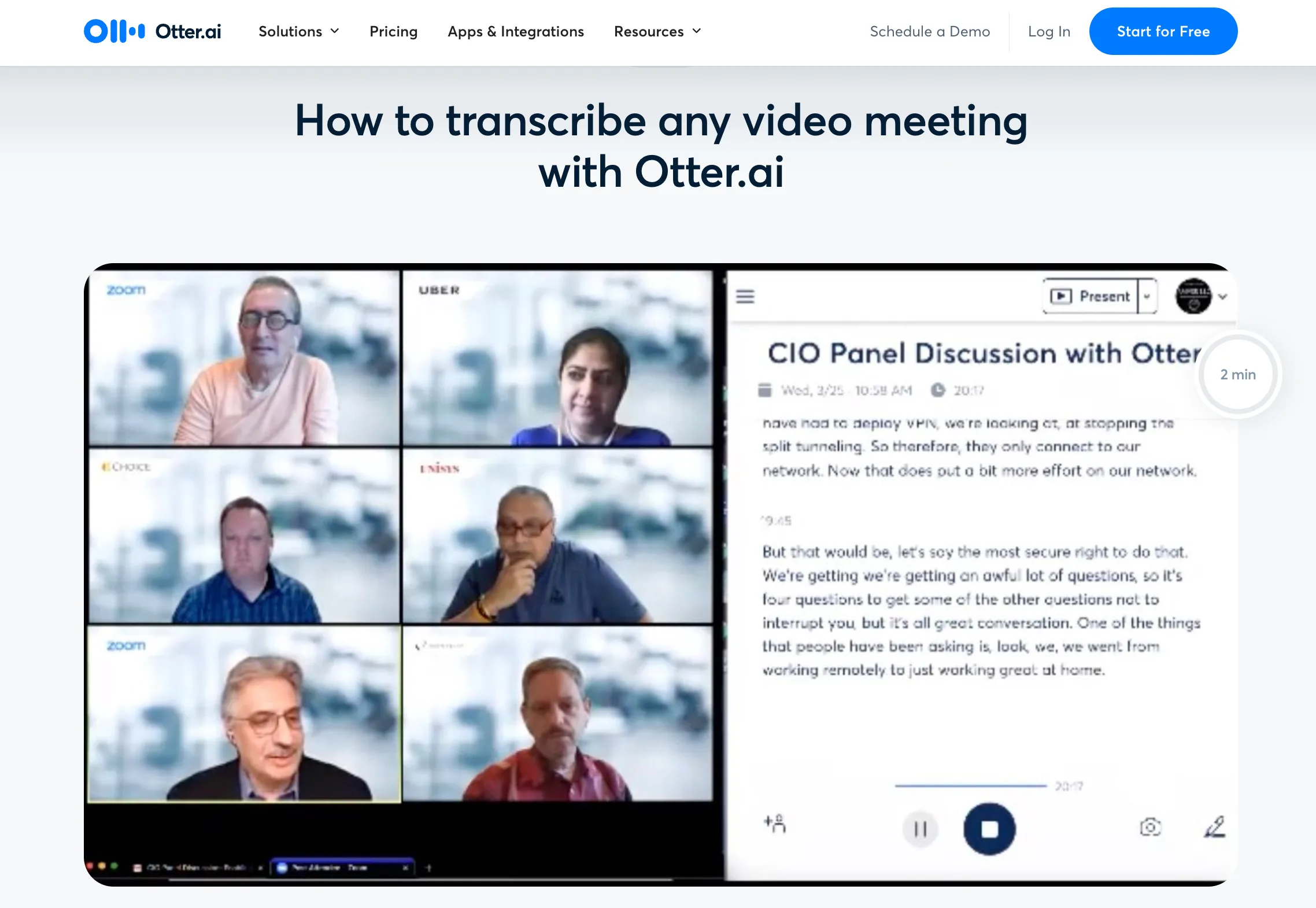
Como incluir URLs de reunião:
- Abra seu painel do Otter.ai.
- Clique aqui “Gravar” botão localizado próximo ao topo da página (geralmente ao lado de “Importar”).
- Em vez de começar uma nova gravação do zero, escolha a “Participe de uma reunião” opção.
- Uma janela pop-up aparecerá. Aqui, você pode colar o URL da reunião diretamente do convite do Zoom, do Google Meet ou do Teams.
- Clique “Junte-se” e o Otter.ai começará a gravar a reunião, transcrevendo tudo em tempo real.
Carregando arquivos de áudio existentes:
Talvez você tenha um arquivo de áudio de reunião pré-gravado que deseja que o Otter.ai transcreva. Sem problemas!
- Clique aqui “Importar” botão no painel do Otter.ai.
- Selecione “Carregar áudio/vídeo”.
- Navegue até o explorador de arquivos do seu dispositivo e escolha o arquivo de áudio da reunião pré-gravado.
- Clique “Aberto” e o Otter.ai fará o upload do arquivo para transcrição. Embora os recursos em tempo real não estejam disponíveis para arquivos pré-gravados, o Otter.ai ainda fornecerá sua impressionante mágica de transcrição baseada em IA.
Recursos do Otter.ai para notas de reunião aprimoradas
O Otter.ai vai além da simples transcrição, oferecendo um conjunto de recursos que elevam suas anotações de reunião a um nível totalmente novo. Vamos explorar algumas das ferramentas que se transformarão da maneira como você captura e usa o conteúdo da reunião:
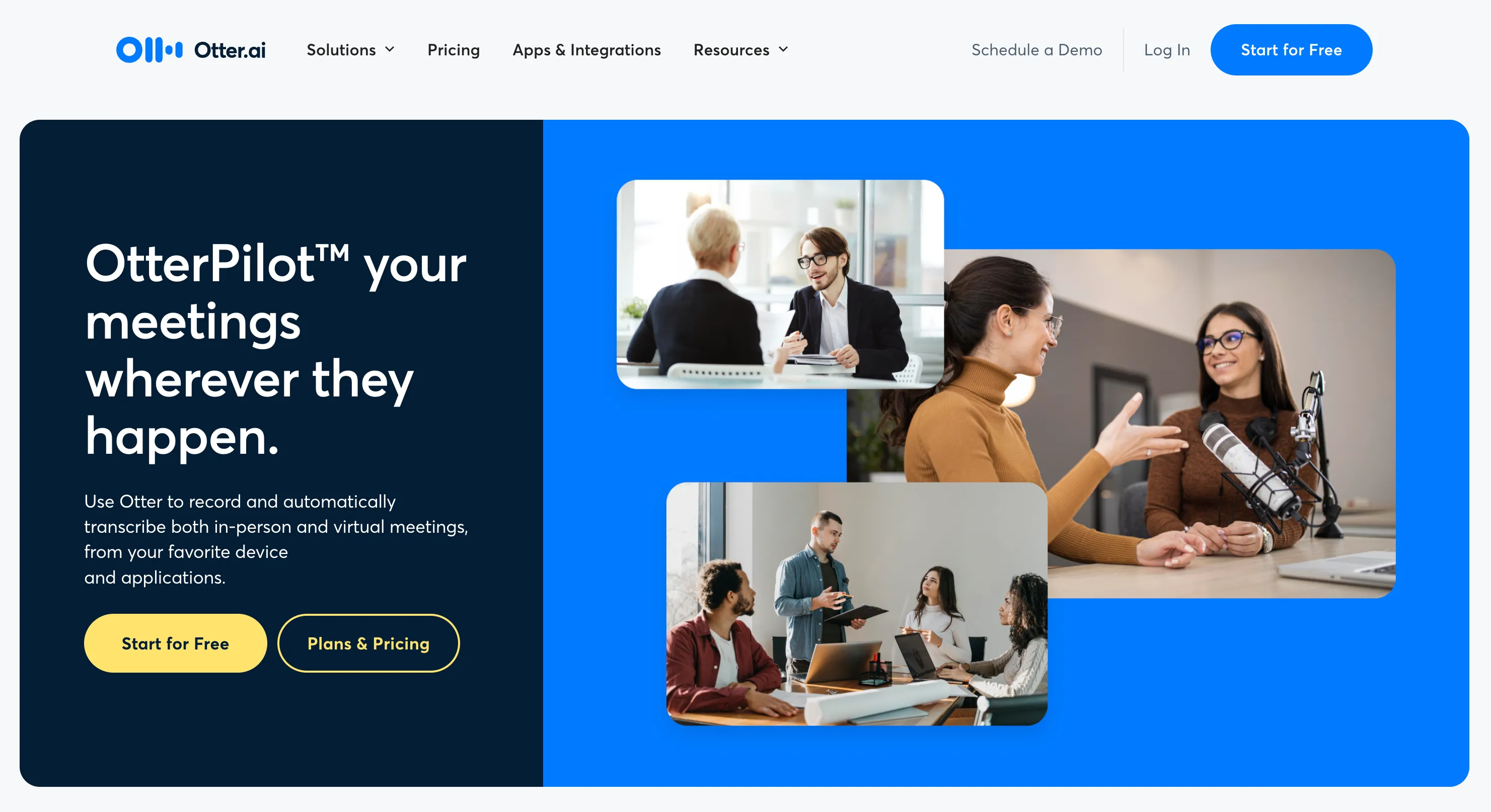
1. Transcrição em tempo real e identificação de alto-falantes:
Já foram os dias de decifrar caligrafia ilegível! O Otter.ai fornece transcrição em tempo real, permitindo que você veja a conversa se desenrolar na tela, palavra por palavra. Além disso, com a identificação do locutor, você sempre saberá quem disse o quê, eliminando confusões e garantindo uma atribuição clara de ideias.
2. Editando e destacando pontos-chave:
Às vezes, a transcrição bruta pode precisar ser refinada. As ferramentas de edição do Otter.ai permitem que você aperfeiçoe o texto, corrija quaisquer erros e garanta a precisão. Mas essas conclusões cruciais? O recurso de destaque permite marcar pontos importantes, facilitando sua localização e referência posterior.
3. Compartilhamento e colaboração facilitados:
A colaboração é fundamental no ambiente de trabalho atual. O Otter.ai promove o trabalho em equipe para permitir que você compartilhe facilmente notas de reuniões com colegas. Conceda acesso, convide outras pessoas a editar e trabalhe em conjunto para criar um registro abrangente da discussão.
4. Itens de ação na ponta dos dedos:
As reuniões geralmente geram listas de tarefas. O Otter.ai ajuda você a ficar dentro de dois itens de ação identificando automaticamente possíveis tarefas na transcrição. Isso economiza tempo ao eliminar a necessidade de criar manualmente uma lista separada e garante que todos saibam quais são as próximas etapas.
5. Capacidades de pesquisa poderosas:
Já esqueci um ponto crucial de uma reunião, mas se lembra de uma palavra-chave ou frase? Não se preocupe! A funcionalidade de pesquisa robusta do Otter.ai permite que você escaneie rapidamente as notas transcritas para encontrar exatamente o que está procurando. Isso facilita a revisão de reuniões anteriores e ajuda você a aproveitar o conteúdo valioso da reunião muito depois do término da sessão.
Ao aproveitar esses recursos, o Otter.ai transforma suas anotações de reunião de um registro estático em um recurso dinâmico e interativo que capacita você e sua equipe.
Otimizando seu fluxo de trabalho com o Otter.ai
Embora o Otter.ai ofereça um conjunto robusto de recursos, ações específicas podem agilizar ainda mais o processo de anotações da reunião e aprimorar a eficiência geral do fluxo de trabalho. Aqui estão algumas dicas práticas a serem consideradas:
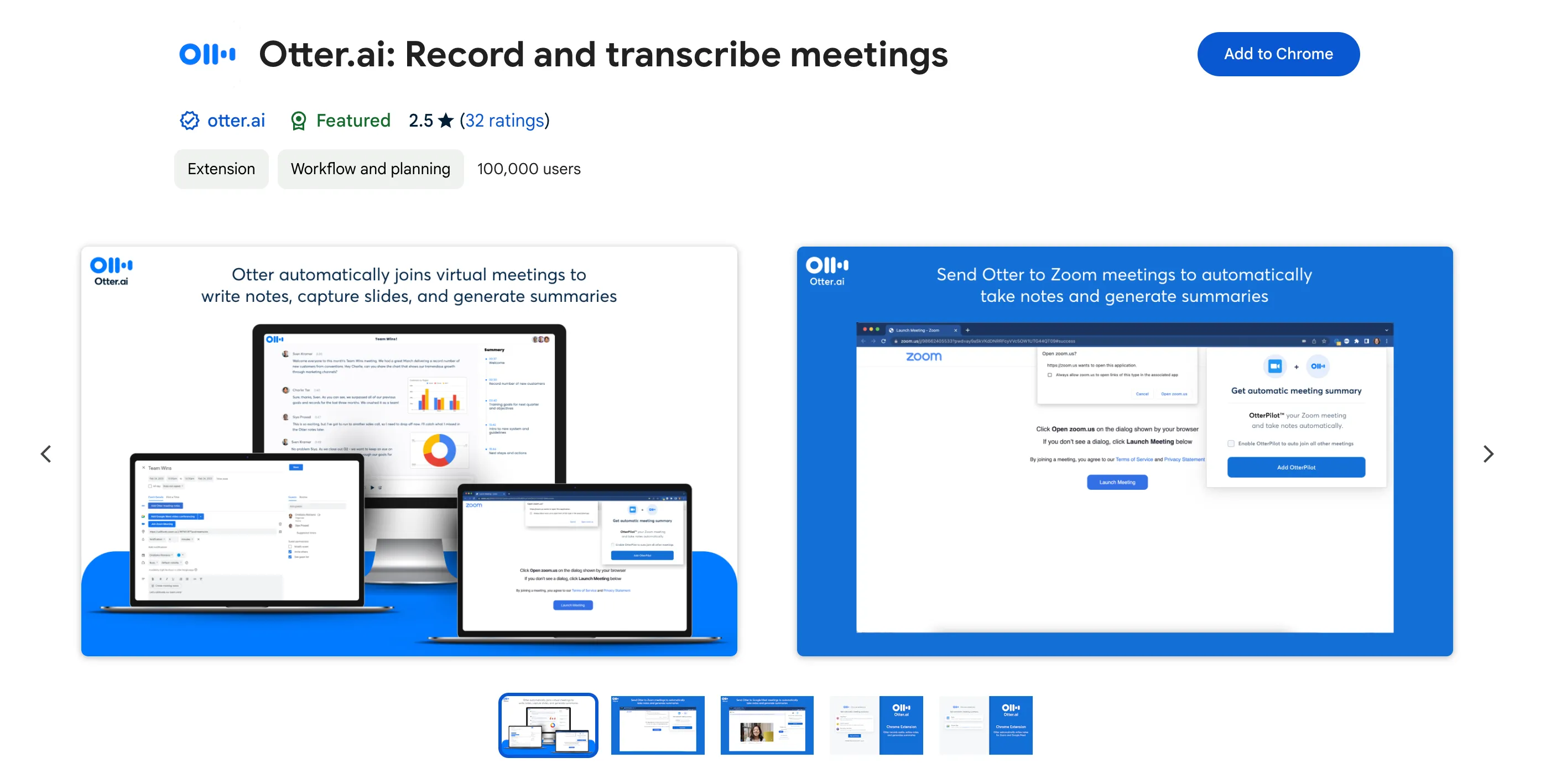
- Use a extensão Otter Chrome: Simplifique o acesso às funcionalidades do Otter.ai diretamente em seu navegador. Ao instalar a extensão do Chrome, você pode iniciar gravações, acessar notas de reuniões e aproveitar outros recursos sem precisar sair da sua página da web atual. Isso pode ser particularmente útil ao entrar em reuniões diretamente do seu calendário em uma interface da web.
- Atalhos de teclado principais: Para usuários frequentes do Otter.ai, a familiaridade com os atalhos do teclado pode melhorar significativamente a velocidade de navegação e a eficiência geral. Explore os atalhos de teclado disponíveis (acessíveis por meio das configurações do Otter.ai ou da documentação de ajuda) e incorpore os mais relevantes ao seu fluxo de trabalho. Isso pode incluir atalhos para ações como iniciar/interromper gravações, controles de reprodução, funções de edição de texto e atribuição de alto-falantes.
- Explore as integrações com ferramentas de produtividade: O poder do Otter.ai pode ser amplificado ainda mais integrado a outros aplicativos que você usa regularmente. Dependendo do seu fluxo de trabalho específico e das ferramentas preferidas, o Otter.ai pode oferecer integrações com plataformas de gerenciamento de projetos, software de gerenciamento de tarefas ou aplicativos de calendário. Essas integrações podem permitir a transferência perfeita de dados e fluxos de trabalho automatizados, como a criação automática de tarefas em seu sistema de gerenciamento de projetos com base nos itens de ação identificados na transcrição da reunião.
Ao implementar essas sugestões, você pode aproveitar todo o potencial do Otter.ai e integrá-lo perfeitamente ao seu fluxo de trabalho existente, maximizando a eficiência e garantindo uma experiência mais produtiva de anotações em reuniões.
Conclusão
Esta postagem do blog explorou como o Otter.ai pode aprimorar significativamente sua experiência de fazer anotações em reuniões em plataformas populares de videoconferência, como Zoom, Google Meet e Microsoft Teams.
Ao aproveitar as principais funcionalidades do Otter.ai, você pode:
- Obtenha maior foco durante as reuniões eliminando a necessidade de anotações manuais.
- Garanta maior precisão na captura dos detalhes da reunião por meio da transcrição em tempo real e da identificação do palestrante.
- Promova a colaboração compartilhando e editando facilmente notas de reuniões com colegas.
- Aumente a produtividade geral com recursos como extração automatizada de itens de ação e poderosos recursos de pesquisa.
O Otter.ai oferece um nível gratuito com recursos generosos para você começar. Planos de assinatura paga estão disponíveis para usuários que precisam de funcionalidades adicionais, como maior capacidade de armazenamento, maior duração das reuniões ou recursos avançados de colaboração em equipe.
Incentivamos você a explorar o Otter.ai e descobrir como sua combinação exclusiva de transcrição com inteligência artificial, recursos inteligentes e integrações perfeitas pode revolucionar a maneira como você captura, gerencia e usa notas de reunião. Dê adeus às ineficiências das anotações tradicionais e adote uma nova era de reuniões simplificadas com o Otter.ai.

.webp)
.webp)
.webp)
